티빙 앱 설치 방법을 초보자도 쉽게 따라할 수 있도록 소제목을 넣어 자세히 안내해드리겠습니다.
스마트폰에서 티빙 앱 설치하기
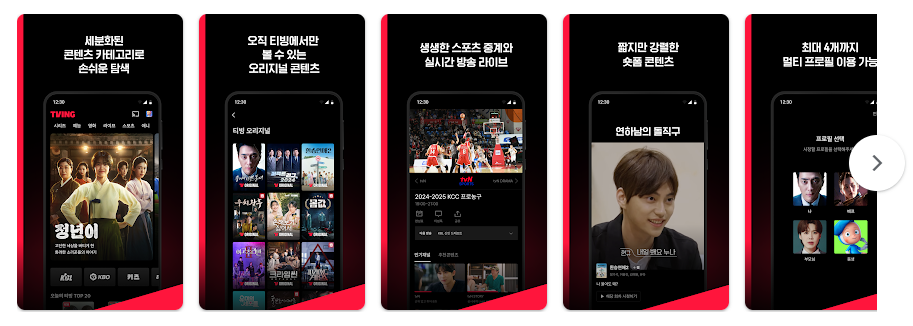
스마트폰에서는 안드로이드와 아이폰 모두 티빙 앱을 간편하게 설치할 수 있습니다. 먼저, 본인의 스마트폰이 안드로이드인지 아이폰인지 확인하세요.
안드로이드폰은 ‘Play 스토어’, 아이폰은 ‘App Store’를 이용합니다. 각각의 앱스토어를 실행한 뒤, 상단의 검색창에 ‘티빙’ 또는 ‘TVING’을 입력합니다.
검색 결과에서 티빙 공식 앱을 선택하고 ‘설치’(또는 ‘받기’) 버튼을 누르면 자동으로 설치가 시작됩니다. 설치가 끝나면 ‘열기’ 버튼이 활성화되고, 스마트폰 홈 화면에도 티빙 아이콘이 생성됩니다.
앱을 실행하면 권한 요청(저장공간, 알림 등)이 나올 수 있는데, 안내에 따라 허용해주면 됩니다. 이후 네이버, 카카오, 애플 등 다양한 계정으로 간단하게 로그인할 수 있습니다.
태블릿에서 티빙 앱 설치하기
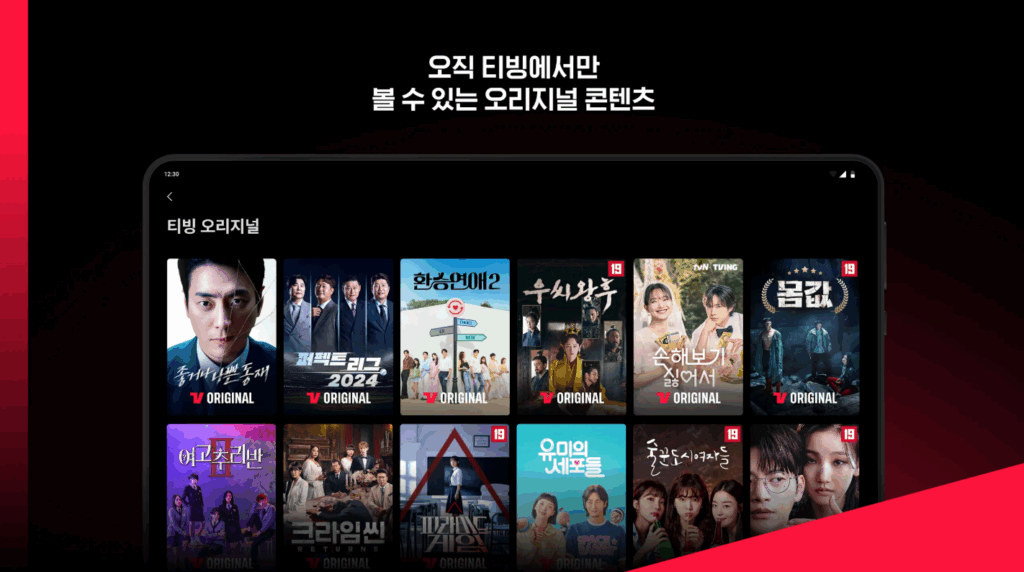
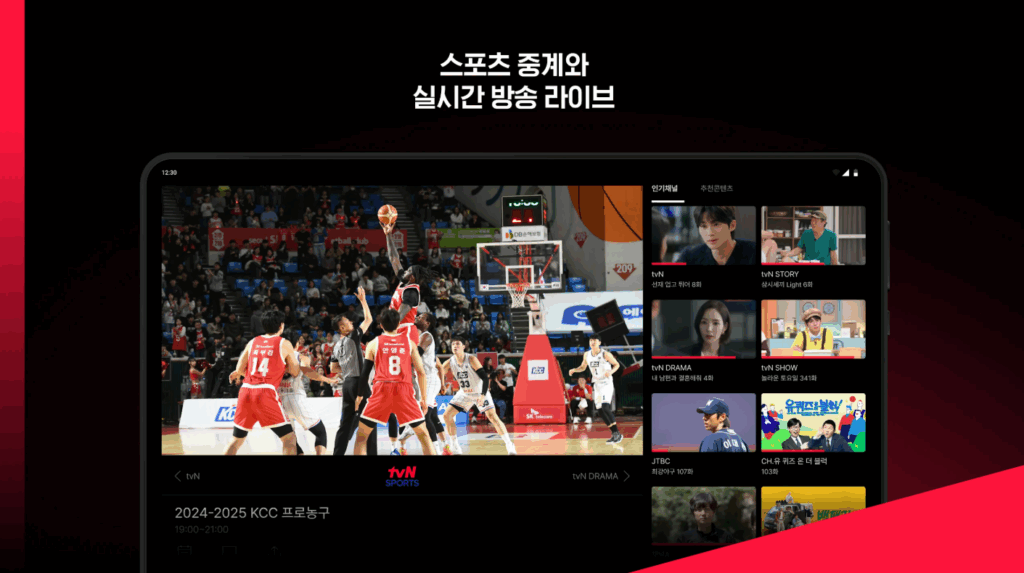
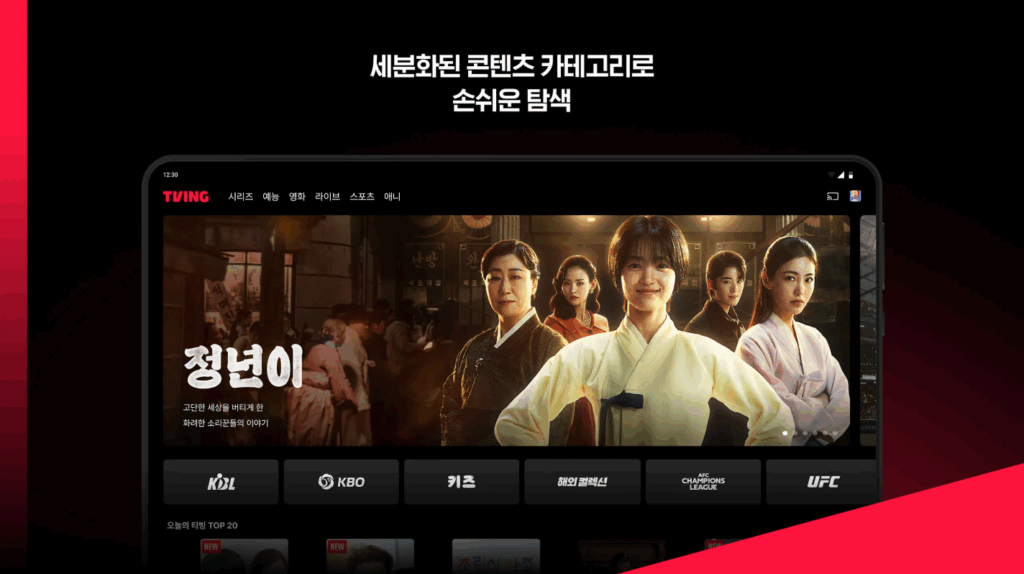
태블릿도 스마트폰과 설치 방법이 거의 동일합니다.
안드로이드 태블릿은 ‘Play 스토어’, 아이패드는 ‘App Store’에서 ‘티빙’을 검색해 설치하면 됩니다. 설치 후 로그인 과정을 거치면 바로 사용할 수 있습니다.
스마트 TV에서 티빙 앱 설치하기
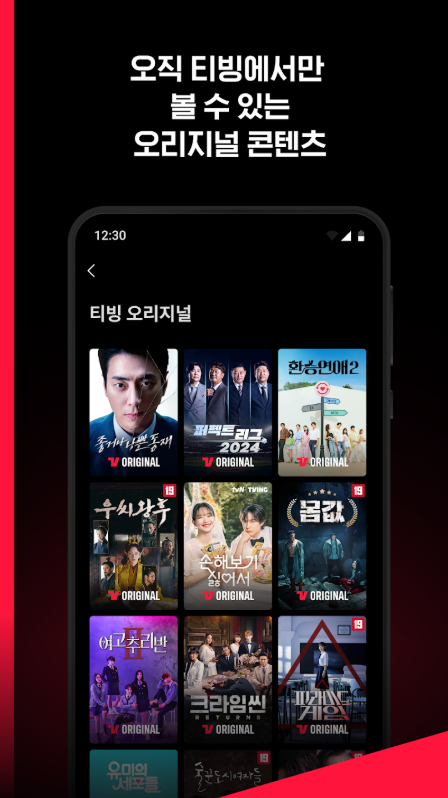

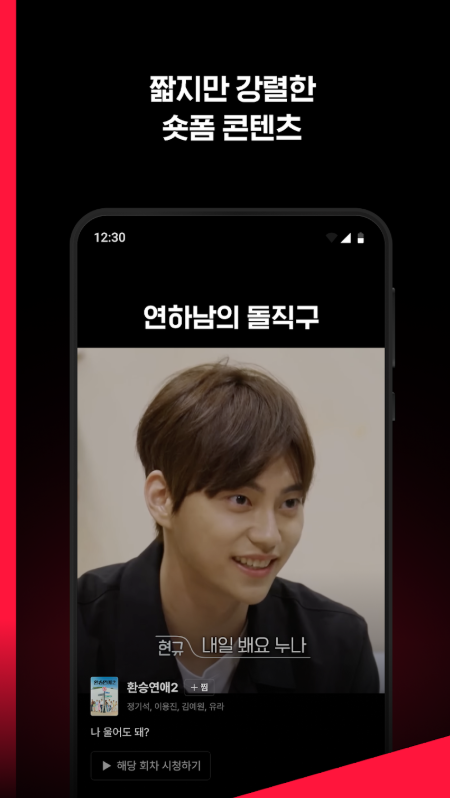
스마트 TV는 제조사와 모델에 따라 설치 과정이 조금 다를 수 있습니다.
LG 스마트 TV의 경우, 리모컨의 홈 버튼을 누르고 ‘LG 콘텐츠 스토어’에 들어가 ‘티빙’을 검색합니다. 검색 결과에서 티빙 앱을 선택해 ‘설치’ 버튼을 누르면 설치가 진행됩니다.
삼성 스마트 TV는 ‘스마트 허브’에서, 안드로이드 TV는 ‘구글 플레이 스토어’에서 ‘티빙’을 검색해 설치할 수 있습니다.
설치가 완료되면 앱을 실행하고, QR코드 스캔이나 인증번호 입력 방식으로 로그인하면 됩니다.
PC에서 티빙 이용하기
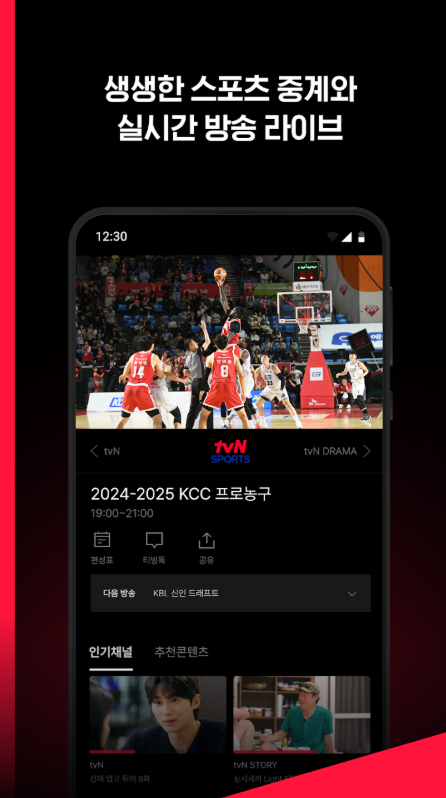
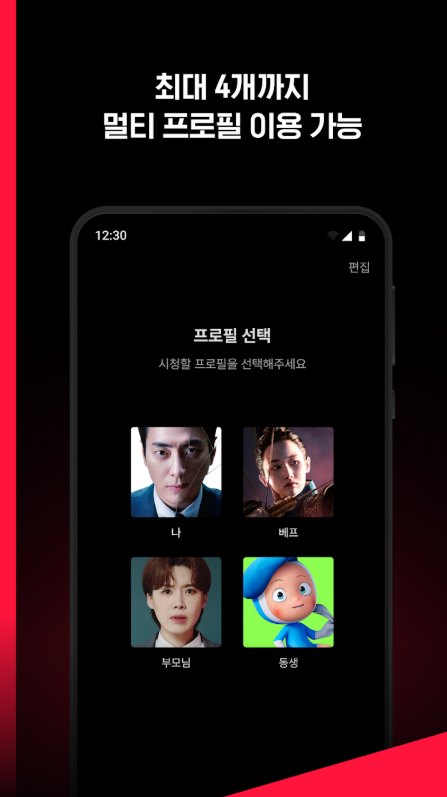
PC에서는 별도의 앱 설치 없이 웹 브라우저(크롬, 엣지 등)로 티빙 공식 홈페이지에 접속해 시청할 수 있습니다.
더 빠르고 안정적인 시청을 원한다면, 티빙 홈페이지에서 PC 버전 설치 파일을 다운로드해 설치할 수도 있습니다.
설치 파일을 실행하면 안내에 따라 설치가 진행되며, 바탕화면에 생성된 티빙 아이콘을 클릭해 앱을 실행하면 됩니다.
IPTV 셋톱박스에서 설치하기
SK Btv, KT, LG U+ 등 IPTV 셋톱박스에서도 티빙 앱을 설치할 수 있습니다.
셋톱박스의 앱스토어에서 ‘티빙’을 검색해 설치하고, 설치 후 앱을 실행하면 로그인 창이 나옵니다. 로그인 후 바로 시청이 가능합니다.
단, 일부 구형 셋톱박스에서는 티빙 앱 설치가 되지 않을 수 있습니다.
설치 후 확인 및 활용 팁
앱 설치가 끝나면, 최신 버전인지 확인하고 필요하다면 업데이트하세요. 앱 실행에 문제가 생기면 기기 소프트웨어 업데이트 또는 앱 재설치를 시도해보세요.
로그인 시에는 본인이 가입한 계정(티빙, 네이버, 카카오, CJ ONE 등)으로 정확히 로그인해야 합니다.
티빙 앱은 무료로 설치할 수 있지만, 대부분의 콘텐츠는 유료 구독이 필요합니다. 무료로 제공되는 콘텐츠도 있으니 처음에는 무료 콘텐츠로 체험해볼 수 있습니다.
또한, 다운로드 기능을 이용하면 와이파이가 없는 환경에서도 미리 받아둔 영상을 오프라인으로 감상할 수 있습니다.
이렇게 각 기기별로 티빙 앱을 설치하면 언제 어디서나 다양한 콘텐츠를 즐길 수 있습니다. 설치 과정에서 어려움이 있다면, 각 기기 고객센터나 티빙 공식 홈페이지의 도움말을 참고해 추가 안내를 받을 수 있습니다.

